С выпуском обновления 4.50 PlayStation 4 предоставляет возможность подключить внешний винчестер к PS4 не только для мультимедиаконтента, но и для игр. Теперь их можно напрямую скачивать на накопитель, после чего запускать и играть.
Одно из последних обновлений прошивки позволило подключать к PS4 внешний жесткий диск.
ПС4 поддерживает подключение HDD и SSD через порт USB 3.0. Раньше тоже была поддержка, как и у PS3, но только для сохранений видео и изображений. Сохранять и запускать программы было невозможно.
Теперь же открыты следующие возможности:
- в несколько раз можно увеличить количество места, используемого для хранения. То есть вы сможете одновременно установить намного больше игр. Это актуально даже если вы их покупаете, а не скачиваете с PS Store. Потому что при первой установке все данные полностью копируются во внутреннюю память;
- теоретически возможно переносить загруженный контент на другую консоль, например, брать с собой в гости на флешке. Главное, чтобы она была объёмом больше 250 Гб;
- простое подключение нового HDD без необходимости раскручивать корпус и проводить какие-либо сложные манипуляции.

Ограничения при использовании мобильного носителя для PlayStation 4:
- поддерживаются только устройства стандарта USB0;
- объём от 250 Гб до 8 Тб;
- подключение напрямую, а не, например, через хаб, в том числе встроенный. В противном случае приставка не увидит его;
- можно использовать только для сохранения приложений и их обновлений. На нём нельзя сохранять данные, снимки экрана и видео;
- нельзя подключить 2 устройства для хранения приложений. Второе будет восприниматься только как место для медиаконтента;
- нельзя запустить игру с HDD, если он не подключен, хотя игра будет отображаться в области данных.
Следующие модели мобильных носителей прошли проверку на совместимость:
- WD My Book;
- Seagate Backup Plus;
- Seagate Expansion;
- Seagate Backup Plus Ultra Slim;
- WD My Passport Ultra;
- Toshiba Canvio Connect II;
- Toshiba Canvio Basics.

Подключение и установка
Инструкция, как подключить мобильный жёсткий диск к PS4:
- подсоедините HDD или SSD к порту USB0 Playstation 4. Каких-либо подготовительных действий на компьютере выполнять не нужно;
- включите приставку;
- зайдите в «Настройки», раздел «Устройства», пункт «Накопители USB»;
- выберите мобильный хард и нажмите «Форматировать как расширенное хранилище».
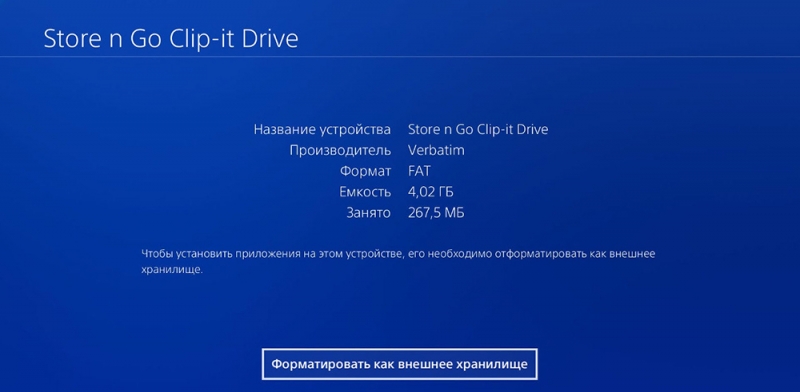
Теперь диск готов к использованию. Осталось назначить носитель местом хранения приложений и перенести их:
- зайдите в «Настройки», пункт «Хранилище»;
- найдите строку «Место установки приложений» и выберите «Расширенное хранилище»;
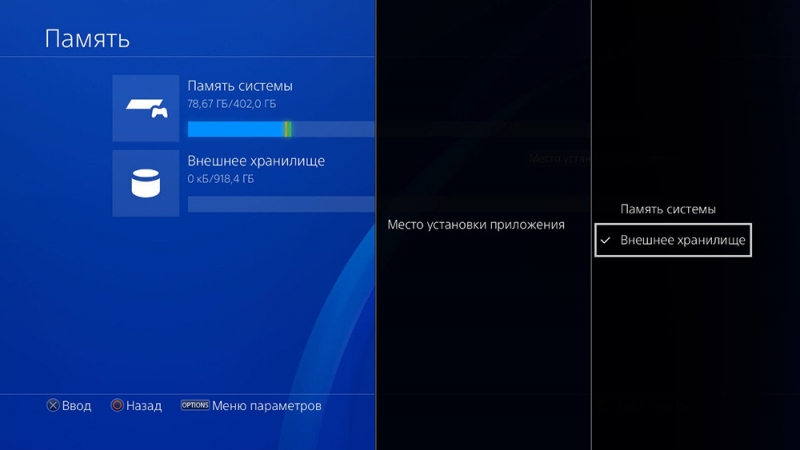
- зайдите опять в настройки (пункт 1);
- выберите мобильный накопитель и нажмите «Приложения»;
- нажмите «Options» и выберите «Переместить в расширенное хранилище»;
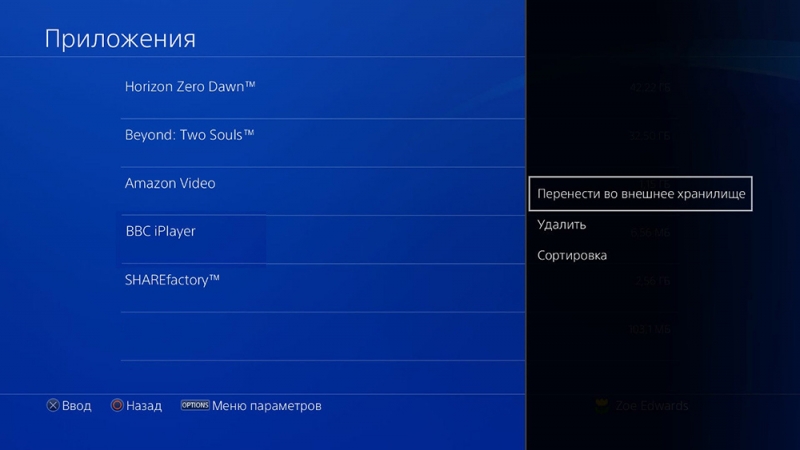
- поставьте галочки рядом со нужными наименованиями, которые хотите перекинуть на мобильное устройство. Можно сразу отметить «Выбрать всё».
Таким образом, вы перенесли нужные приложения на диск, и назначили его местом для сохранения тех приложений, которые вы скачаете в будущем. Если какая-то игра находится в памяти системы, то вы всё равно сможете поставить к ней дополнение на съёмное устройство. Чтобы не испортить накопитель, нужно правильно его отключать:
- зайдите в Быстрое меню и нажмите «Звук/устройства»;
- выберите «Прекратить использование расширенного хранилища»;
- можно также сделать это из меню настроек, выбрав свой носитель и нажав «Прекратить использование».
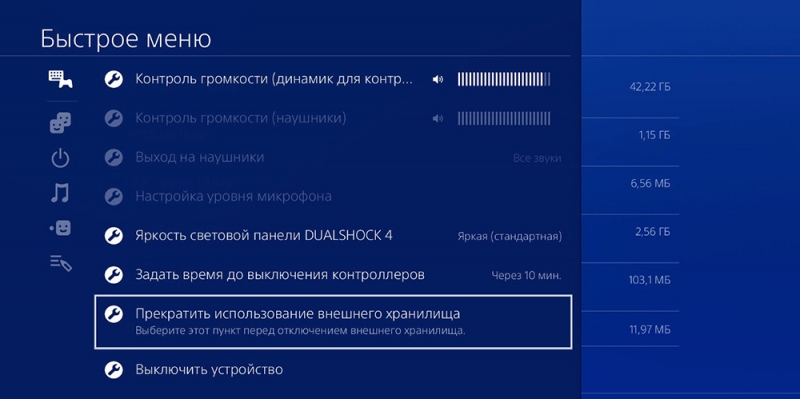
ВАЖНО. Если вы просто отсоедините HDD, то вы рискуете не просто потерять данные, но и повредить его.
Использование винчестера для хранения приложений делает невозможным запись на него каких-то других данных. Файловая система не распознаётся персональным компьютером. И в отличие от диска, который используется для медиасодержимого, здесь вы не сможете разбить его на части, выделив одну для PS4, а с остальными работать на ПК.
Но вы можете подключить другой диск к USB 2.0 и его сделать местом хранения медиаконтента, например, фильмов Blu-Ray. Для этого он должен быть отформатирован в exFAT. Можно сделать один раздел exFAT для PlayStation, а один для ПК в NTFS.
Возможные ошибки
Если вы подключили мобильный HDD в порт USB 3.0, а консоль его не видит или выдаётся сообщение об ошибке:
- «Недостаточная скорость передачи данных» — в таком случае лучше использовать другой носитель;
- код «CE-41901-5» — неподходящий объём носителя;
- CE-41902-6 — может возникнуть, если вы слишком медленно подсоединяете кабель; делайте это аккуратно, но быстро;
- CE-30002-5 — ошибка форматирования. Повторите ещё раз;
- CE-30022-7 — повторите форматирование и перезагрузите консоль;
- CE-30006-9 — переподключите винчестер, повторите форматирование. Если ошибки повторяются, используйте другой носитель.
ВАЖНО. Прошивка довольно новая и ещё не прошла испытание временем, нет практики использования с различными девайсами.
Поэтому часто приставка или вовсе не видит какой-то диск, или сообщает «вижу, но не могу отформатировать». В этом случае можно посоветовать повторить несколько раз попытки подключить, перезагрузить и винчестер, и консоль. Старайтесь покупать те устройства, которые кто-то уже успешно подключал.
Например, одно из указанных в данной статье. Если у вас есть опыт решения проблем связи консоли с внешним носителем или советы, какой внешний съёмный носитель лучше подходит для приставки, пишите в комментариях под статьёй.



